如何在計算機上鏡像 iPhone:3 個有用的程序
 更新於 歐麗莎 / 07年2024月09日15:XNUMX
更新於 歐麗莎 / 07年2024月09日15:XNUMX您想在線發現著名的鏡像應用程式嗎?如果是這樣,您現在可以放心了,因為您終於找到了合適的文章。此線上程式通常用作網路攝影機鏡子,讓您可以在螢幕上查看自己。因此,它自動需要網路攝影機或其他攝影機設備,例如手機。當有大事發生時,例如採訪、約會等,許多人會使用線上鏡像工具來查看自己的倒影。
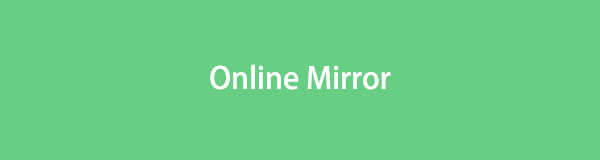
同時,你一定很困惑為什麼人們需要網路鏡子。當您沒有物理鏡子並且移動設備不在身邊時,它非常有用。這是在計算機上查看自己的一個不錯的選擇。也就是說,請查看本文的以下部分並發現網路上最可靠的鏡像。它們已經經過全面研究後的測試,因此請毫不猶豫地相信它們的品質和功能。此外,每個部分都會給出他們的重要信息,包括指南,所以請提前閱讀。

使用 FoneLab Phone Mirror,您可以將 iPhone 或 Android 有效地鏡像到計算機。
- 允許您將 iPhone 或 Android 屏幕鏡像到 PC。
- 通過 Wi-Fi、二維碼、PIN 碼或 USB 數據線連接您的設備。
- 輕鬆截取屏幕截圖並記錄屏幕活動。

指南清單
第 1 部分.VEED.IO 線上鏡像
VEED.IO 是最值得信賴的線上品牌之一,提供各種服務,例如線上鏡像程式。因此,它的可靠性和高成功率證明它當之無愧地排名第一。此外,這個線上工具主要是為了幫助人們測試他們的網路攝影機是否正常運作而開發的。因此,如果您稍後要召開重要的線上會議,您可以訪問此網站快速查看會議期間您在鏡頭中的樣子。
遵循以下簡單步驟即可使用免費的線上鏡像,即 VEED.IO 的線上鏡像程式:
步驟 1使用瀏覽器尋找 VEED.IO 線上鏡像工具的官方網站。顯示其頁面後,請確保您的網路攝影機、手機或其他相機已連線。
步驟 2然後,點擊頁面中間區域預覽旁邊的「開始測試」按鈕。然後,當彈出要求提示時單擊“允許”即可開始在螢幕上查看自己。
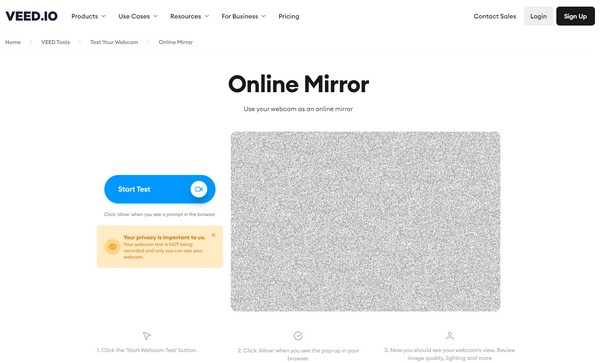

使用 FoneLab Phone Mirror,您可以將 iPhone 或 Android 有效地鏡像到計算機。
- 允許您將 iPhone 或 Android 屏幕鏡像到 PC。
- 通過 Wi-Fi、二維碼、PIN 碼或 USB 數據線連接您的設備。
- 輕鬆截取屏幕截圖並記錄屏幕活動。
第 2 部分. 網路攝影機鏡像線上 - 線上麥克風測試
您可以在網路上找到的另一個鏡像是 Online Mic Test 的網路攝影機鏡像程式。它的工作原理與之前的工具類似,就可靠性而言,這是您可以信賴的領先鏡子中的第二名。它允許您使用電腦的網路攝影機或連接手機以用作相機。此外,您不必擔心您的隱私,因為此線上鏡像程式不會以任何方式記錄或保存您的任何資訊。它只是透過連接的設備攝影機顯示您的倒影,僅此而已。
請注意下面的可管理說明,以在線使用 Online Mic Test 的網路攝影機鏡像:
步驟 1在瀏覽器中顯示Online Mic Test的官方線上鏡像頁面,然後像之前的工具一樣,確保您用作攝影機的裝置已連接到電腦。
步驟 2接下來,點擊鏡像頁面左側的「播放」圖示。系統可能會提示您允許存取要求,因此請這樣做以在螢幕上查看並享受鏡像服務。
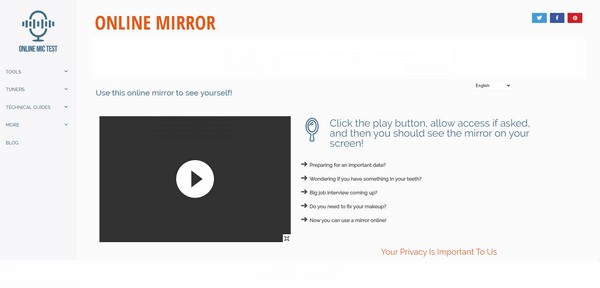
第 3 部分:Rapidtables 線上鏡像
Rapidtables 的線上鏡像工具也是在電腦上查看鏡像的好選擇。它的工作方式與先前的建議相同,並且具有相同的功能。如果您使用電腦網路攝影機或手機攝影機進行線上會議,它允許您檢查其他人將如何在螢幕上看到您。而且訪問起來也非常方便,只要你上網搜尋一下,它就會很快出現在瀏覽結果的頂部。
模仿下面的輕鬆過程即可免費使用 Rapidtables 的線上鏡像:
步驟 1在瀏覽器上存取 Rapidtable 的線上鏡像程式。開始之前,您必須確保設備攝影機正常運作並正確連接到電腦。
步驟 2若要查看線上程式頁面上的鏡像,請透過點擊網址列的相機圖示來允許相機存取。此外,您可以導航預覽上部的其他選項,以更好地享受鏡像功能。
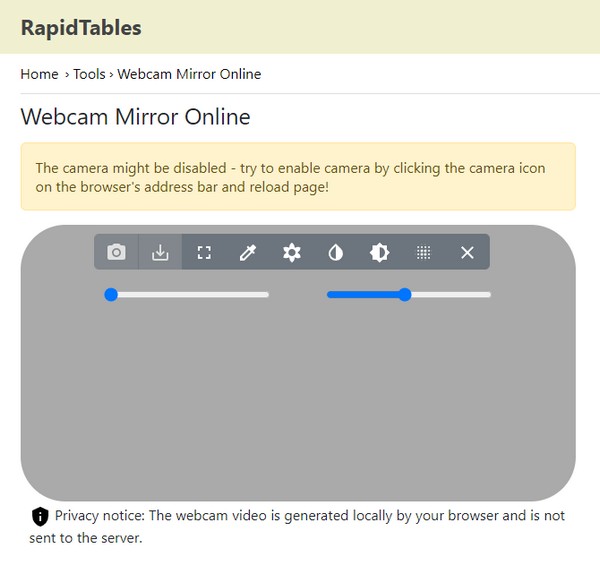
您可能已經注意到上述線上鏡像程式的主要優點是其可訪問性。然而,這是有代價的,因為它們也有同樣的缺點。由於它們是在線訪問和導航的,因此它們嚴重依賴穩定的互聯網連接。因此,一旦網路發生故障,您的鏡像過程就可以輕鬆停止。
第 4 部分:額外提示 - 最值得留意的手機鏡子
同時,這裡有一個獎勵工具, FoneLab 手機鏡子,如果您想使用第三方程序 將手機鏡像到電腦上 反而。與線上鏡子不同的是,即使沒有網路連線的幫助,這個鏡子也可以獨立站立並發揮作用。您可以透過手機上的相機應用程式的螢幕鏡像來查看自己的倒影,無論手機運行的是 iOS 還是 Android。此外,還可以透過各種離線和WiFi選項建立電話和電腦連線。

使用 FoneLab Phone Mirror,您可以將 iPhone 或 Android 有效地鏡像到計算機。
- 允許您將 iPhone 或 Android 屏幕鏡像到 PC。
- 通過 Wi-Fi、二維碼、PIN 碼或 USB 數據線連接您的設備。
- 輕鬆截取屏幕截圖並記錄屏幕活動。
根據手機作業系統,您可以透過 USB 連接、偵測、PIN 碼和 QR 碼將裝置連接到 FoneLab Phone Mirror。但該程式更具優勢的是它的多功能性。它不僅可以鏡像您的手機相機。它還可以讓您在電腦上查看設備的螢幕,例如應用程式介面、瀏覽器、遊戲玩法等。因此,當您希望在更大的螢幕上觀看影片時,它也很有幫助。
接收下面的無痛指南作為將設備螢幕鏡像到電腦的範例 FoneLab 手機鏡子:
步驟 1透過左側部分在其主頁上下載 FoneLab Phone Mirror 文件 免費下載 按鈕。儲存後,開始安裝並下載必要的組件。它會很快完成,因此請等待直到狀態列完成,然後在電腦上執行手機鏡像程式。
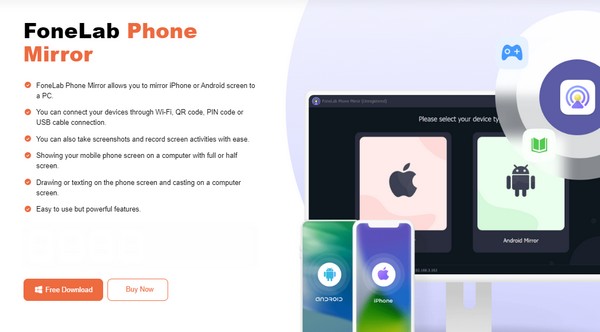
步驟 2在主介面,根據您裝置的作業系統選擇iOS鏡像或Android鏡像。假設你選擇了Android;您可以透過 USB 或 WiFi 連接。如果您選擇WiFi連接並選擇PIN碼選項,請在手機上安裝FoneLab Mirror應用程序,然後在其介面上輸入4位數位代碼。
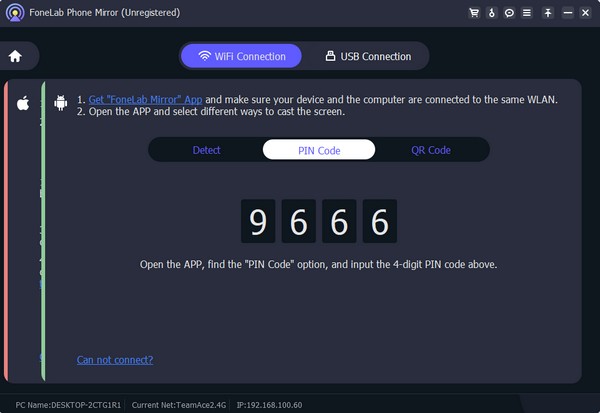
步驟 3當您的手機收到允許螢幕鏡像的通知後,點擊 現在開始 在電腦程式的介面上顯示您的裝置螢幕。然後,您可以在更大的螢幕上欣賞手機內容,例如相機、遊戲等。
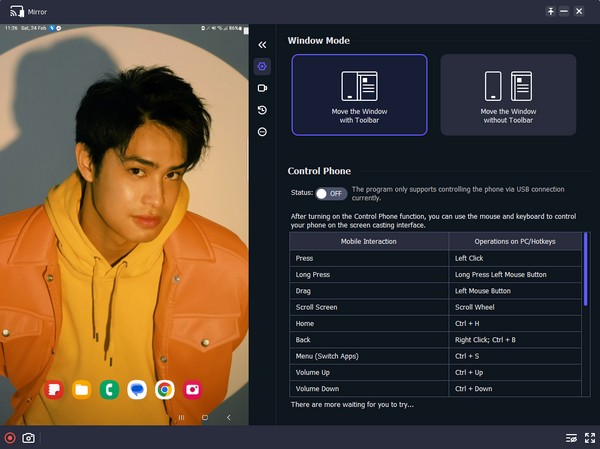
第五部分:線上鏡像常見問題解答
1. 可以在線上鏡像影片嗎?
是的你可以。只需找到支援此功能的螢幕鏡像線上程式即可享受線上鏡像影片。但如果您想要更方便的方法,我們建議安裝 FoneLab 手機鏡子 反而。正如您在第 3 部分中可能已經看到的,它可以輕鬆地在電腦上鏡像手機內容,例如影片、圖像、教學課程、遊戲玩法等。
2. 如何在網路上看到自己的真實形象?
使用高品質、可靠的線上鏡像工具,如上面的建議。他們會毫無問題地向您展示您的真實形像或倒影。
我們很樂意協助您滿足有關線上鏡像應用程式的需求。我們保證上面推薦的工具是最值得信賴的,所以請立即嘗試!

使用 FoneLab Phone Mirror,您可以將 iPhone 或 Android 有效地鏡像到計算機。
- 允許您將 iPhone 或 Android 屏幕鏡像到 PC。
- 通過 Wi-Fi、二維碼、PIN 碼或 USB 數據線連接您的設備。
- 輕鬆截取屏幕截圖並記錄屏幕活動。
